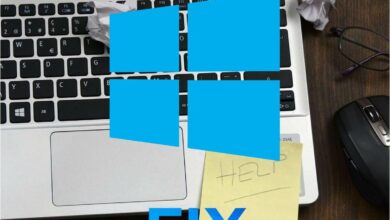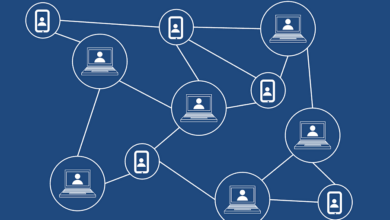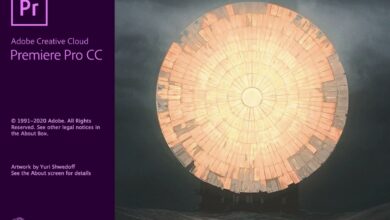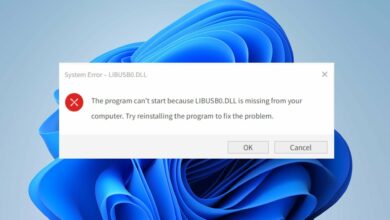Cómo reparar el error de Outlook 0x80040610 en 7 sencillos pasos
- El error de Outlook podría haber ocurrido debido a una mala conexión a Internet o una infección de malware en la computadora.
- Esta guía explicará todos los métodos para resolver el problema.
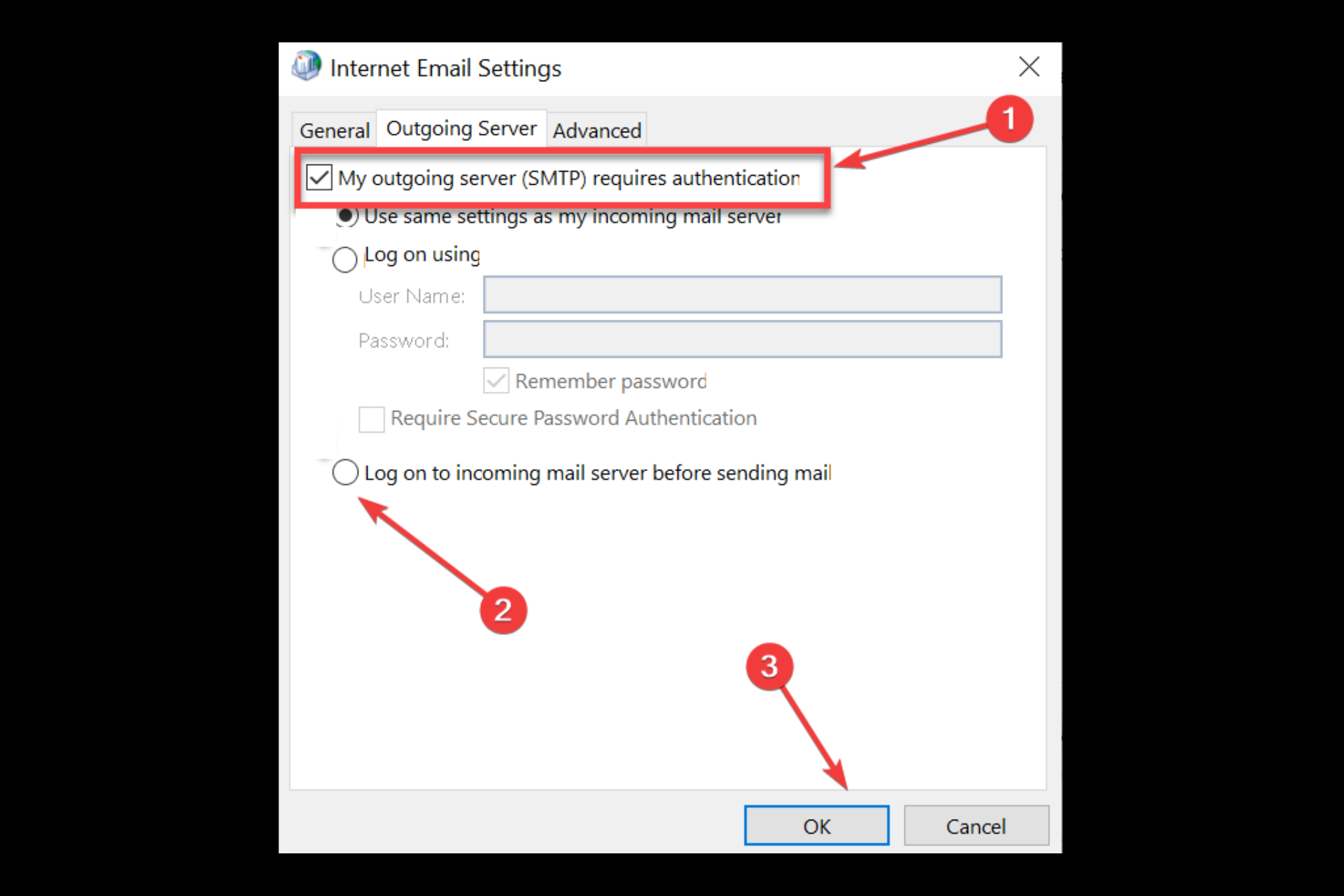
XINSTALAR HACIENDO CLIC EN DESCARGAR ARCHIVO
Si ha encontrado el error de Outlook 0x80040610, le impedirá usar Outlook incluso para enviar o recibir correos electrónicos.
En esta guía, discutiremos algunas soluciones posibles para deshacerse de este código de error justo después de hablar sobre las causas probables. ¡Vamos a empezar!
¿Qué causa el error de Outlook 0x80040610 en Windows?
Algunos problemas de la PC son difíciles de solucionar, especialmente cuando se trata de repositorios corruptos o archivos de Windows que faltan. Si tiene problemas para corregir un error, es posible que su sistema esté parcialmente dañado.
Le recomendamos que instale Restoro, una herramienta que escaneará su máquina e identificará cuál es la falla.
Haga clic aquí para descargar e iniciar la reparación.
Puede haber varias razones por las que recibió este código de error en Outlook; algunos de los comunes son:
- Mala conexión a internet – Si su conexión a Internet es inestable, es posible que reciba este error. Verifique su velocidad de Internet y comuníquese con su proveedor de servicios de Internet para solucionar el problema.
- Infección de software malicioso – Los virus en su computadora pueden causar todo tipo de problemas, incluido este. Debe ejecutar un análisis profundo con un software antivirus confiable para eliminar la infección.
- Correos electrónicos grandes y maliciosos – Si tiene grandes correos electrónicos maliciosos en su buzón, es posible que vea este error. Revise sus correos electrónicos y elimine los no deseados.
- Configuraciones incorrectas – Si su configuración de correo electrónico está configurada incorrectamente, es posible que no pueda enviar o recibir correos electrónicos y recibir este código de error.
- El archivo de datos de Outlook está dañado – Si el archivo de datos de Outlook está dañado, es posible que no pueda acceder a los correos electrónicos, notas y contactos de Outlook, de ahí el error.
¿Qué puedo hacer para corregir el error de Outlook 0x80040610 en Windows?
Antes de continuar con los pasos reales de solución de problemas, realice estas comprobaciones preliminares:
- Comprueba tu conexión a Internet.
- Elimine correos electrónicos grandes y sospechosos.
1. Desactive temporalmente el Firewall y Antivirus de Windows
1.1 Desactivar el cortafuegos de Windows
- seguir adelante ventanas clave, tipo Panel de controly haga clic Abierto.
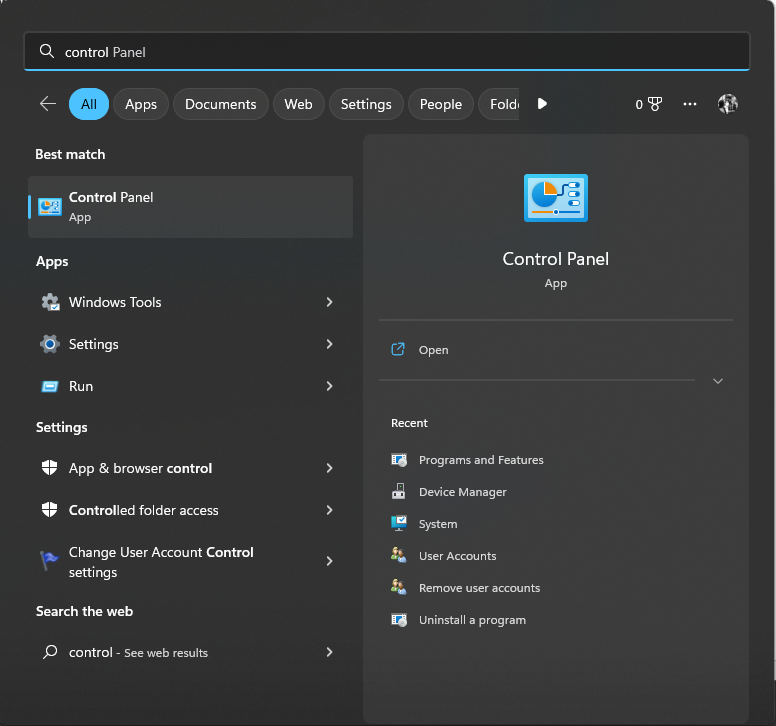
- Seleccionar Visto por como Categoría y haga clic Sistema y seguridad.
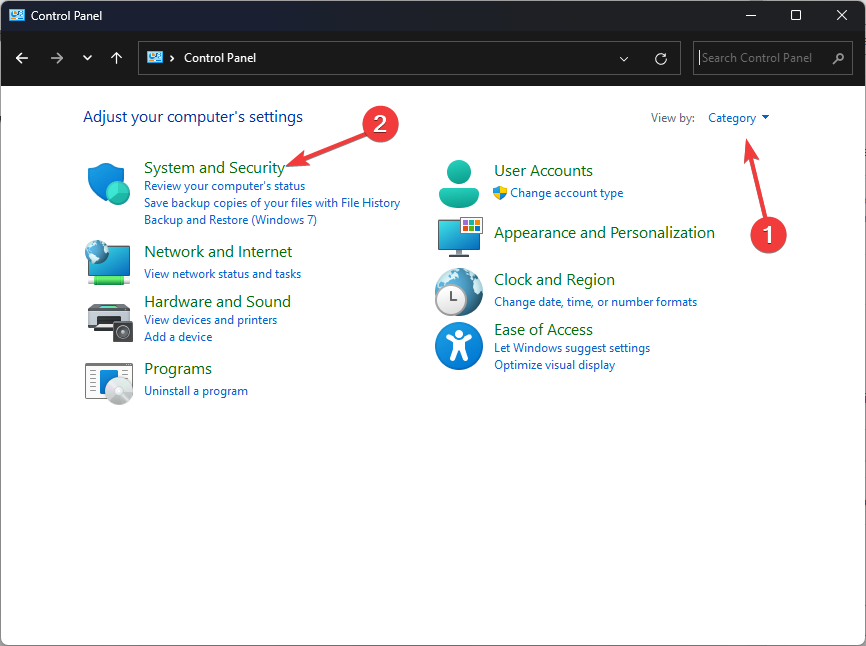
- Hacer clic Cortafuegos de Windows Defender.

- Ahora haga clic Activar o desactivar el Firewall de Windows Defender.

- Seleccionar Deshabilitar el Firewall de Windows Defender (no recomendado) para Público y Configuración de red privada.
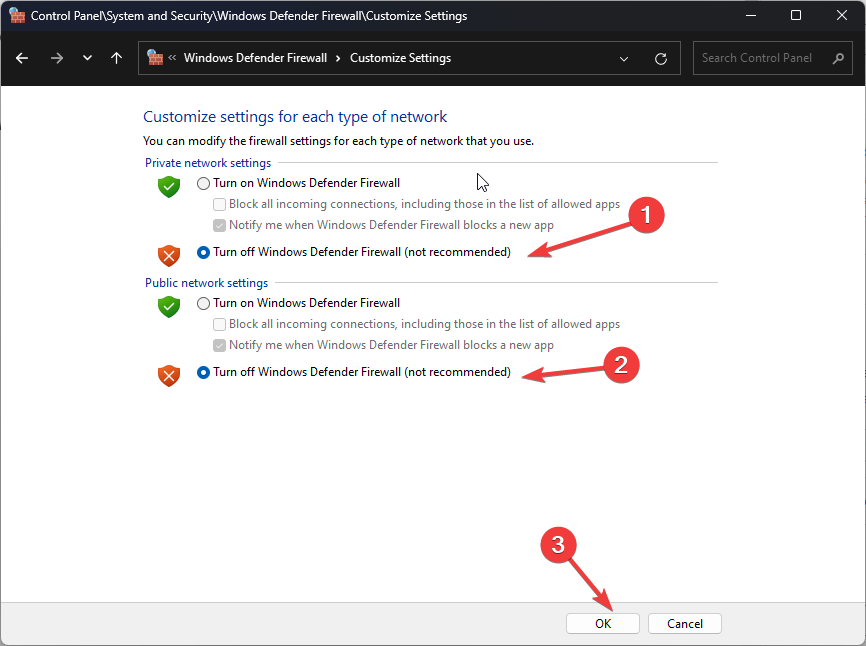
- Hacer clic Bien para guardar los cambios.
1.2 Deshabilitar la protección en tiempo real
- seguir adelante ventanas clave, tipo Seguridad de Windowsy haga clic Abierto.
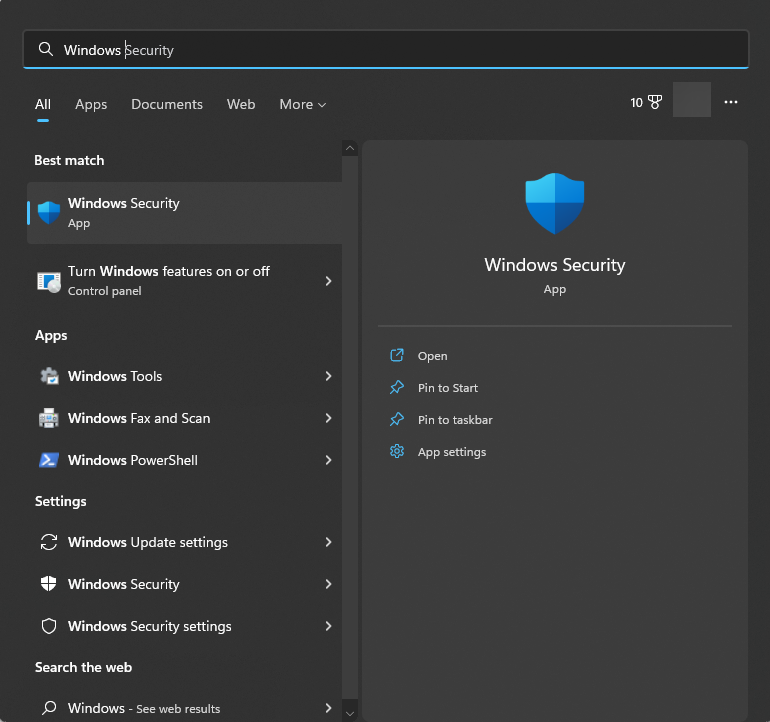
- Ir a Protección contra virus y amenazas y haga clic Administrar configuraciones.
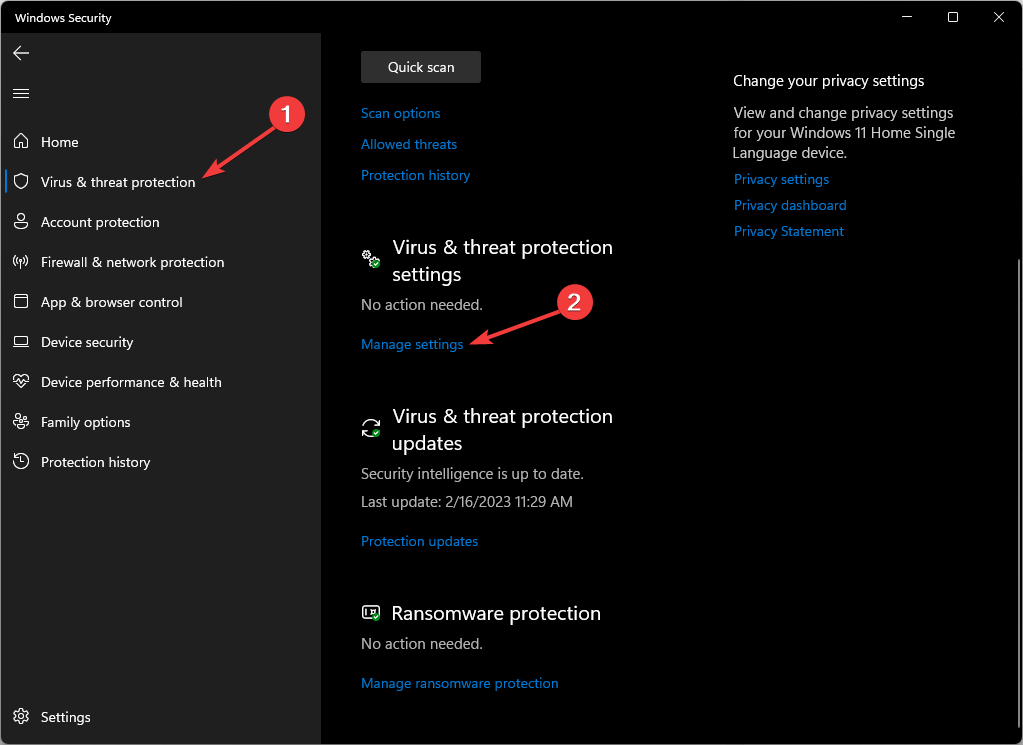
- Apague el interruptor de Protección en tiempo real.
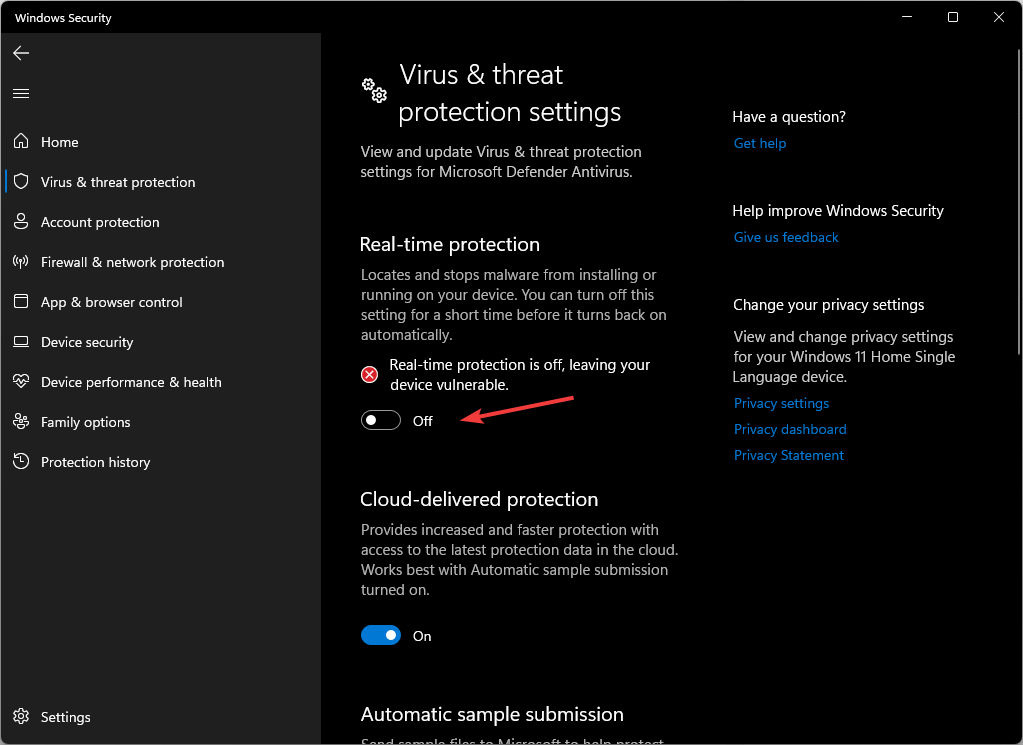
2. Inicie Outlook en modo seguro
- la prensa ventanas + R abrir Correr caja de diálogo.
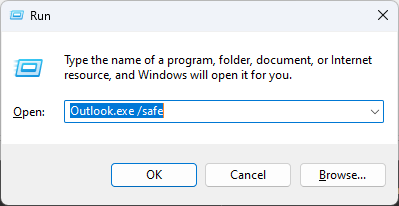
- Tipo Outlook.exe/seguro y haga clic Bien para abrir Outlook en modo seguro.
- Intente usar Outlook ahora para enviar o recibir correo electrónico; si ve problemas, es posible que el archivo PST esté dañado.
3. Verifique la configuración de su cuenta de correo electrónico de Outlook
- Ir a panoramay haga clic Archivo.

- Entonces presione Configuraciones de la cuenta del menú desplegable y seleccione Configuraciones de la cuenta.
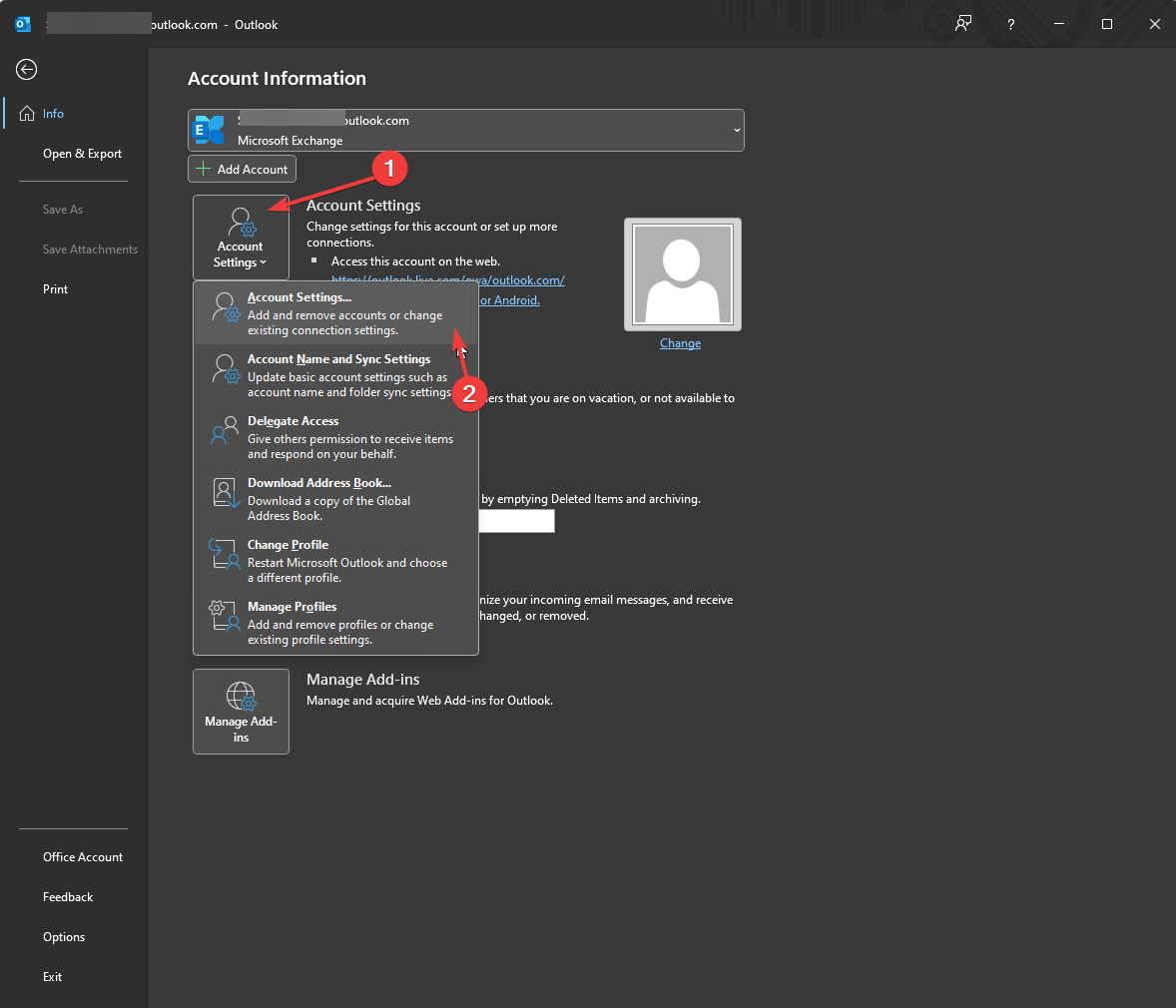
- En Configuraciones de la cuenta ventana, haga clic Cambiar.
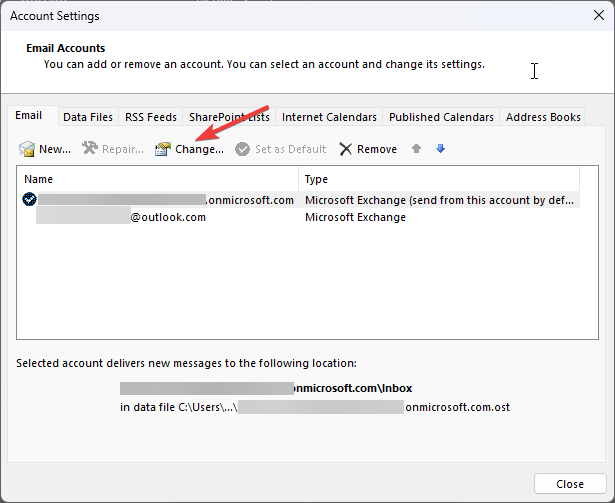
- Hacer clic Más ajustesE ir a Pestaña servidor saliente.

- Ponga una marca de verificación al lado Mi servidor saliente (SMTP) requiere autenticación.
- Además, haga clic en la marca de verificación junto a él Conéctese al servidor entrante antes de enviar el correo.
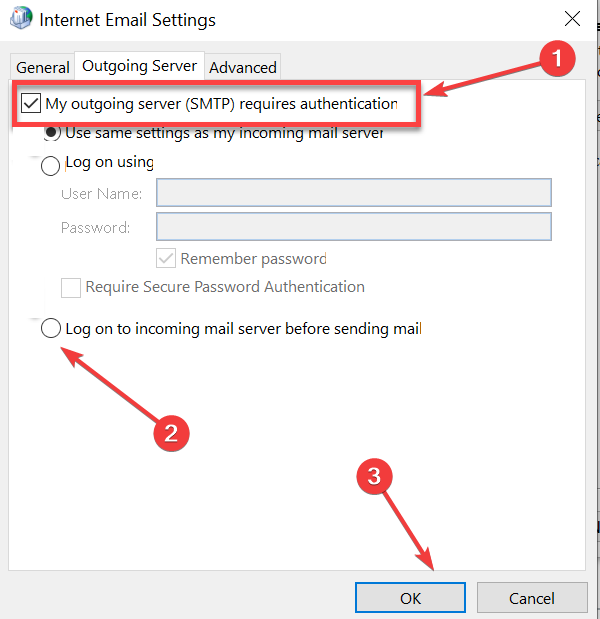
- Reinicie la aplicación Outlook. Puede eliminar la configuración y reconfigurar la configuración de su cuenta de correo electrónico.
4. Reparar la aplicación de Outlook
- seguir adelante ventanas clave, tipo Panel de controly haga clic Abierto.
- Seleccionar Visto por como Categoría y haga clic programador.
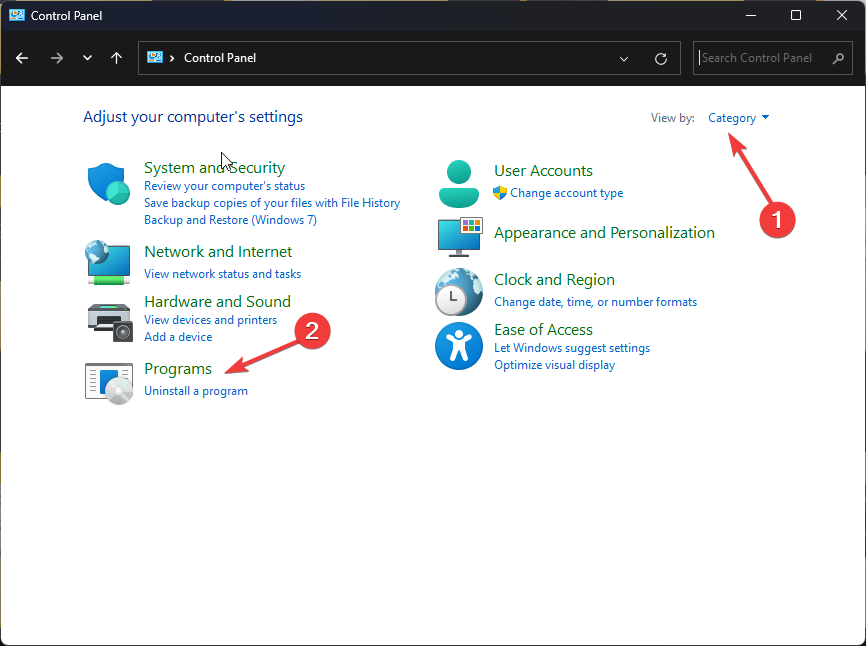
- Elegir Programas y característicasy haga clic Desinstalar un programa.
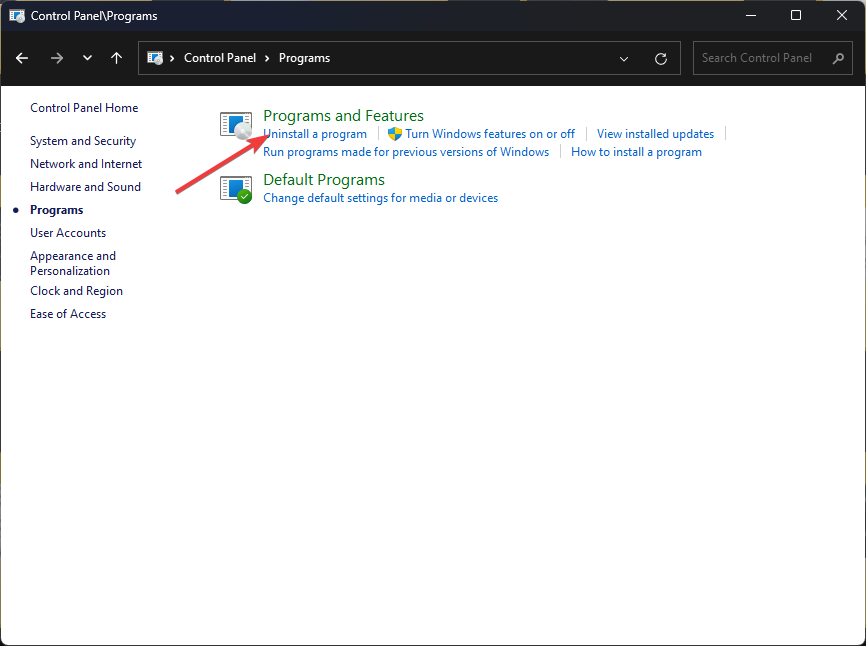
- Seleccionar oficina de microsoft y haga clic Cambiar.

- Hacer clic Reparar para iniciar el proceso.
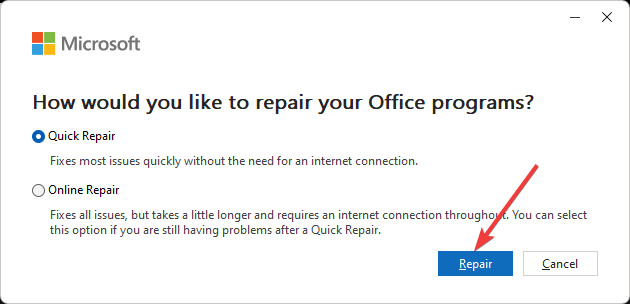
- Siga las instrucciones en pantalla para completar el proceso.
5. Repare el archivo PST con la herramienta de reparación
- Colgar panorama la aplicación. la prensa ventanas + mi abierto Explorador de Windows.
- Navega a esta ruta:
C:Program FilesMicrosoft OfficerootOffice16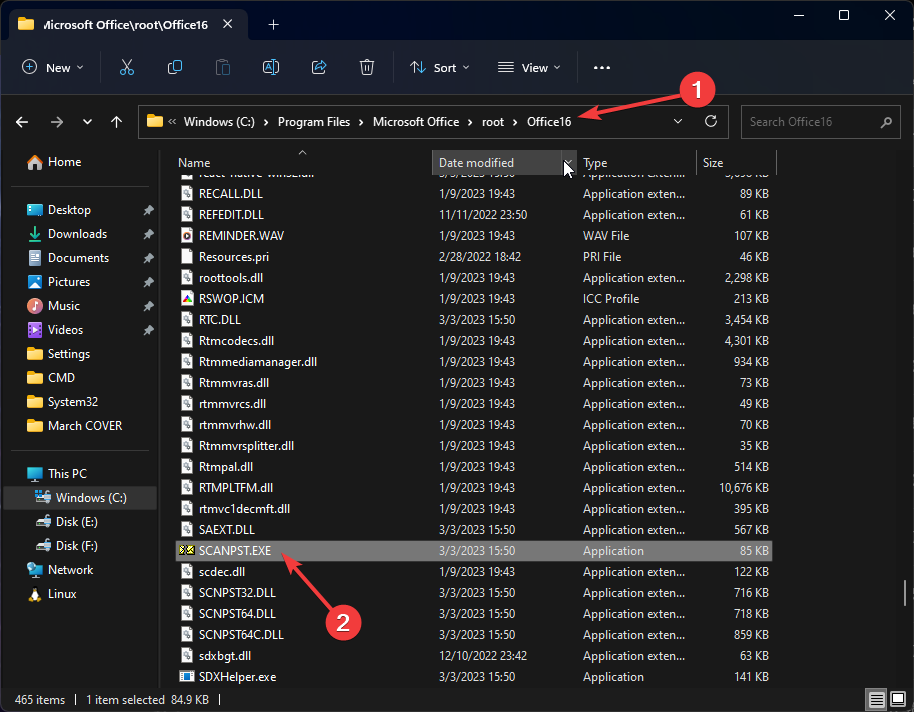
- Busque y haga doble clic en el SCANPST.EXE archivo para ejecutar Herramienta de reparación de la bandeja de entrada.
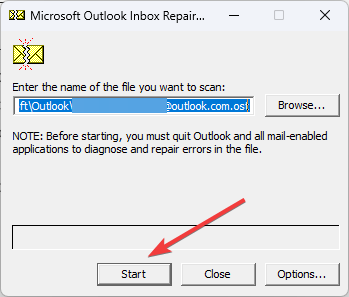
- Hacer clic comenzar. La herramienta ejecutará un escaneo y le mostrará el error en las carpetas.
6. Cambiar el tiempo de espera del servidor
- En panorama aplicación, haga clic Archivo.
- Hacer clic Cuenta ajustesentonces presione Configuraciones de la cuenta.
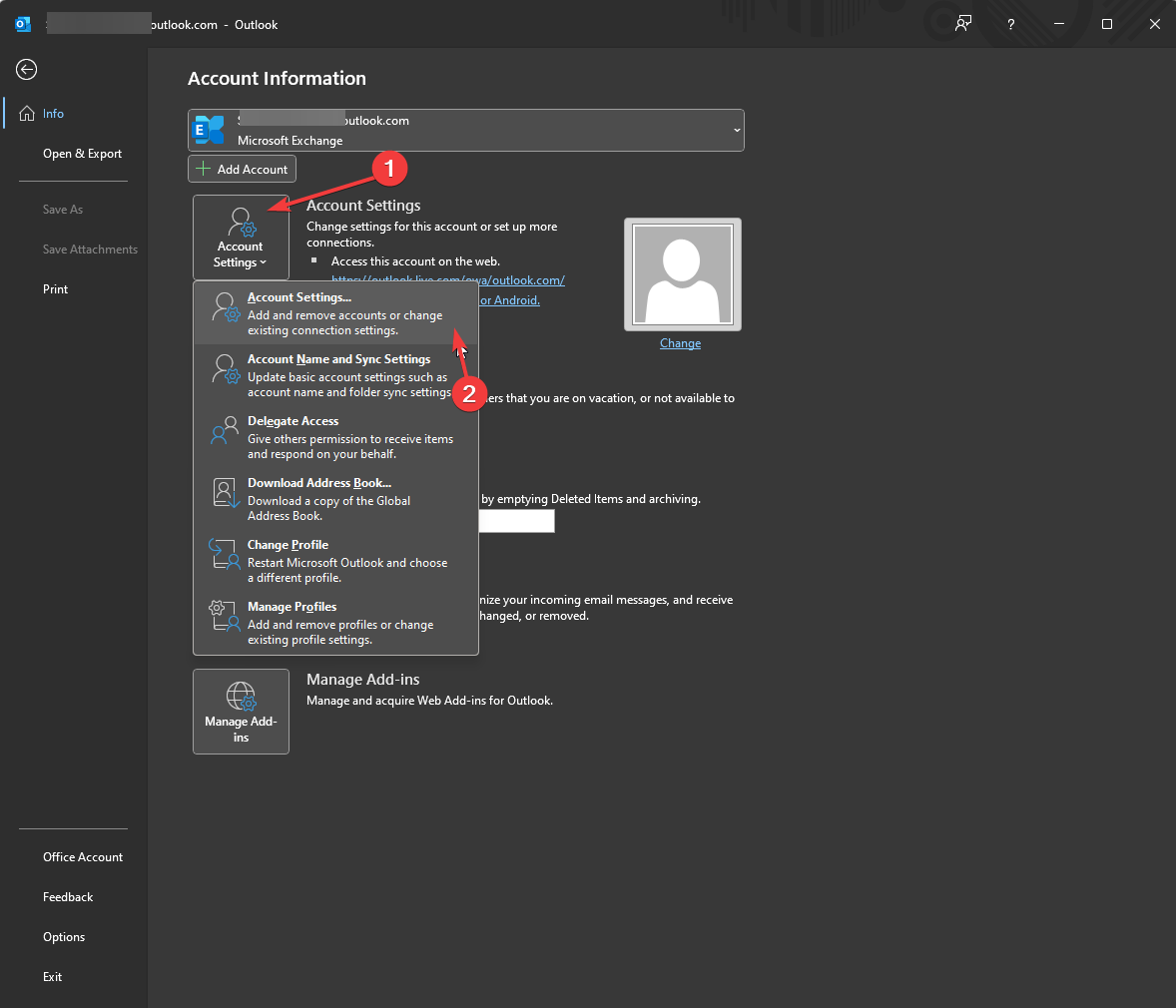
- Seleccionar Cambiar.
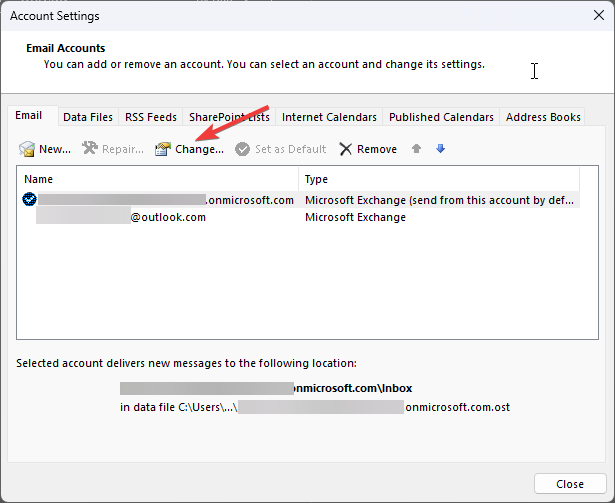
- Hacer clic Más ajustes.
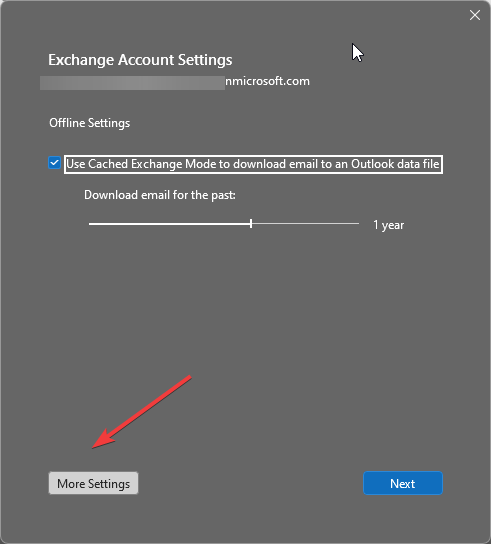
- Ahora haga clic Avanzadoy use el control deslizante para tiempos de espera del servidor para aumentar su valor.
- Hacer clic Bien.
7. Crea un nuevo perfil de Outlook
- seguir adelante ventanas clave, tipo Panel de controly haga clic Abierto.
- Seleccionar Visto por como Iconos pequeños y haga clic Correo (Microsoft Outlook).

- Ahora, haz clic ver perfiles.
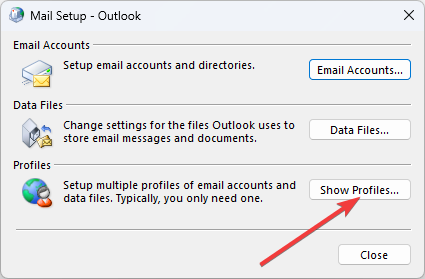
- Seleccionar Agregar botón.
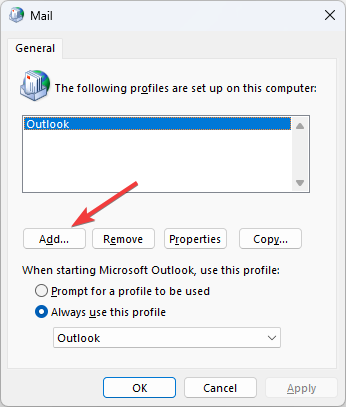
- Siga las instrucciones en pantalla para completar la configuración.
- de nuevo en Panel de controlir a Correoentonces presione ver perfiles.
- Seleccionar Utilice siempre este perfil para configurarlo como el perfil predeterminado.
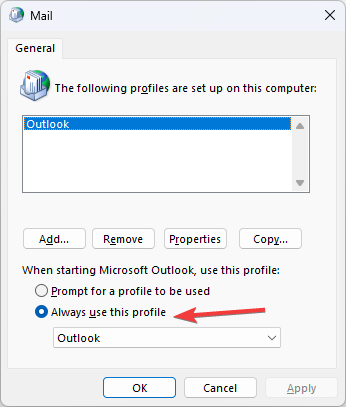
Entonces, estos son métodos que puede seguir para corregir el código de error de Outlook 0x80040610. Háganos saber en la sección de comentarios a continuación si tiene alguna pregunta o inquietud con respecto a este código de error. ¡Estaremos encantados de ayudarte!
¿Aún tienes problemas? Solucionarlos con esta herramienta:
PATROCINADO
Si los consejos anteriores no resolvieron su problema, su computadora puede estar experimentando problemas más profundos con Windows. Recomendamos descargar esta herramienta de reparación de PC (altamente calificada en TrustPilot.com) para solucionarlos fácilmente. Después de la instalación, haga clic en el botón Empezar a escanear botón y luego presione Arreglar todo.